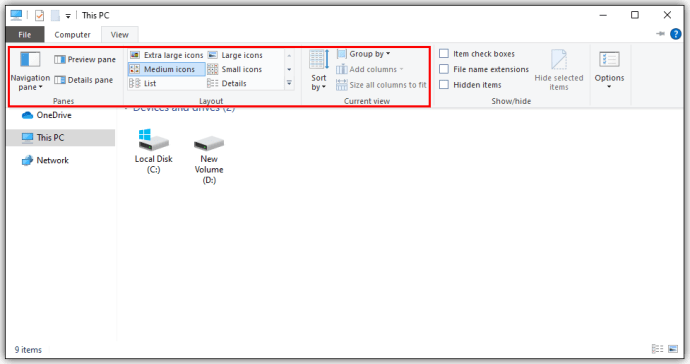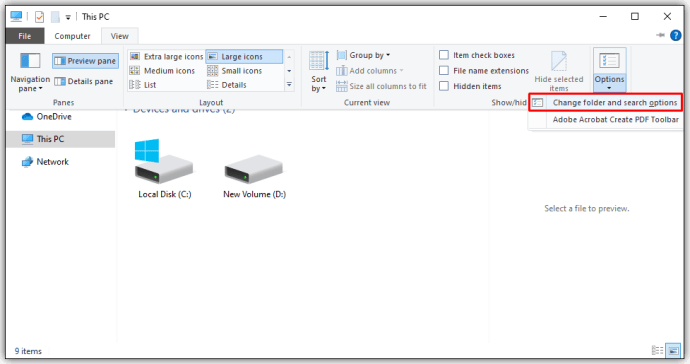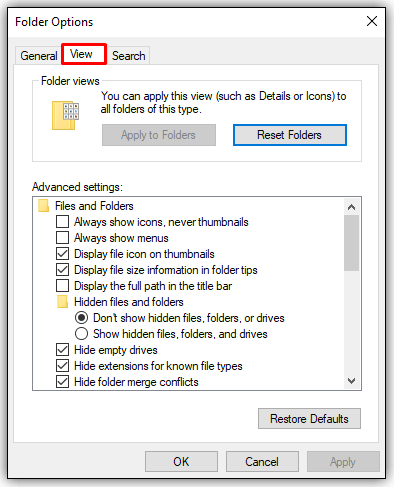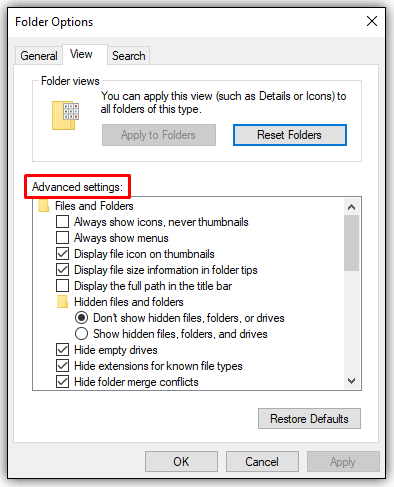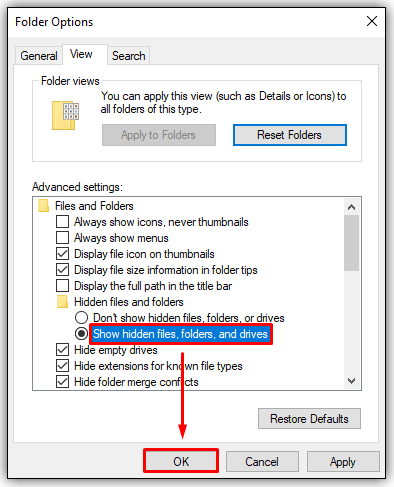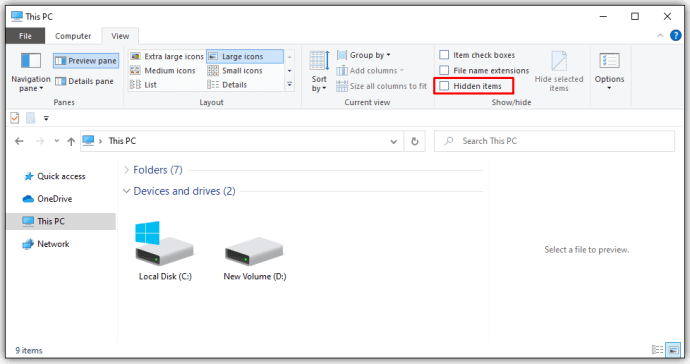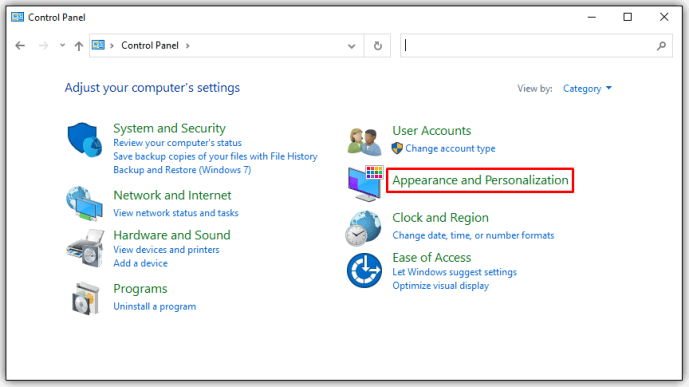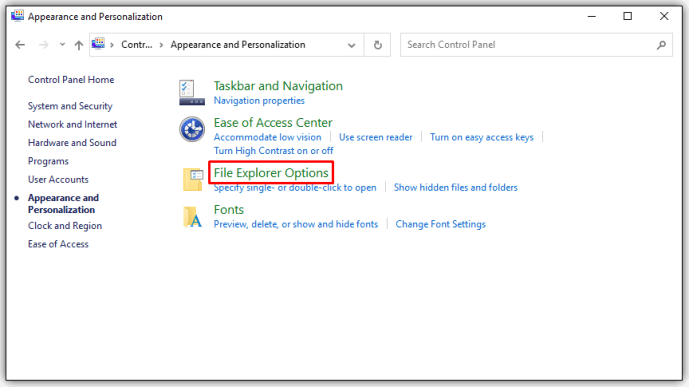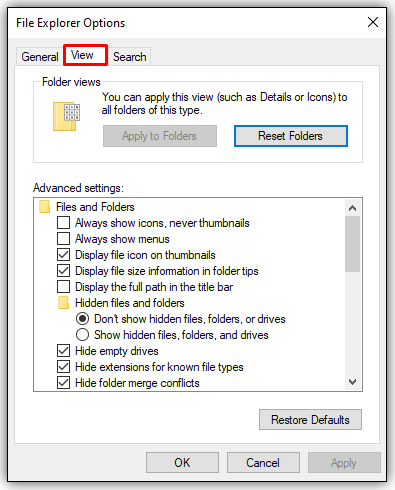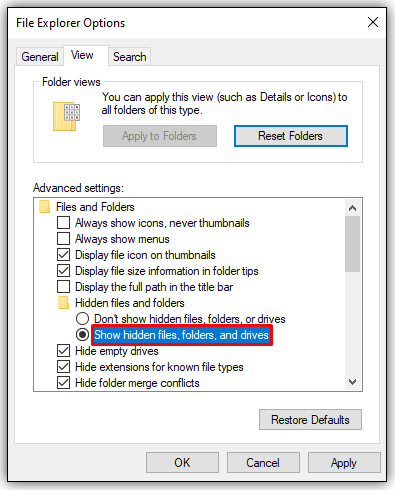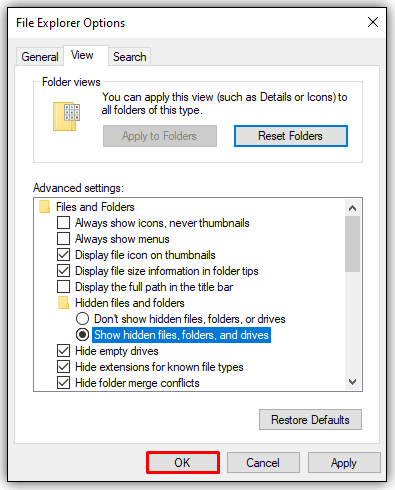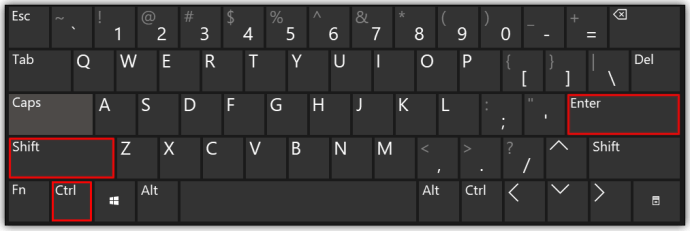האם ידעת שלעיתים Windows מסמן קבצים כמוסתרים כדי למנוע ממך לשנות או למחוק מידע חשוב? כמו כן, ניתן גם להסתיר תיקיות מעיניים סקרניות או פשוט להפחית את העומס.

אבל איך אתה חושף את כל אבני החן הנסתרות האלה?
הצגת תיקיות נסתרות היא פשוט כמו להסתיר אותן. המשך לקרוא כדי לגלות כיצד לחשוף תיקיות נסתרות ב- Windows ומה לעשות כאשר תיקיות נסתרות לא מצליחות לחשוף את עצמן.
כיצד להציג קבצים מוסתרים ב- Windows 10
אתה יכול להציג את כל הקבצים הנסתרים ב- Windows 10 בכמה לחיצות עכבר פשוטות. עקוב אחר השלבים הבאים כדי להתחיל:
- בחר בסמל סייר הקבצים בשורת המשימות.

- בחר בכרטיסיה תצוגה.

- בסרגל הכותרת, בחר באפשרות אפשרויות.
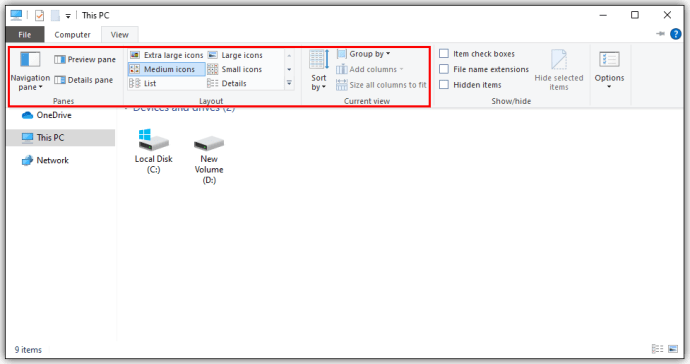
- בחר שנה תיקיה ואפשרויות חיפוש.
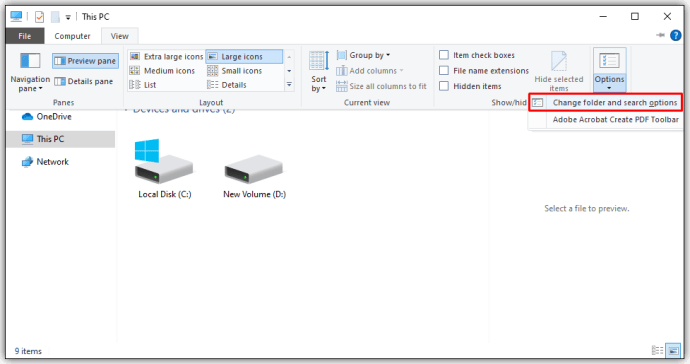
- בחר בכרטיסיה תצוגה (שוב).
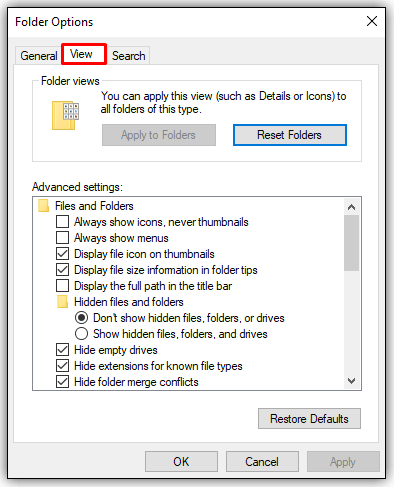
- בחר בכרטיסיה תצוגה
- עבור אל הגדרות מתקדמות.
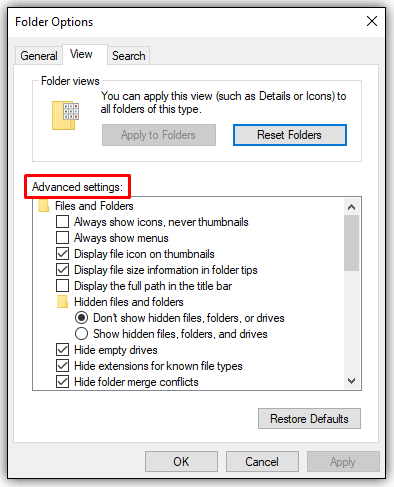
- בחר באפשרות להצגת קבצים, תיקיות וכוננים מוסתרים ולחץ על כפתור אישור.
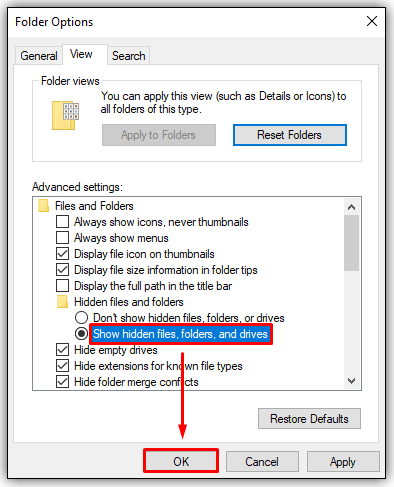
אוֹ:
- פתח את חלון סייר הקבצים.

- בחר בכרטיסיה תצוגה.

- סמן את התיבה עבור פריטים מוסתרים בסעיף הצג / הסתר של סייר הקבצים.
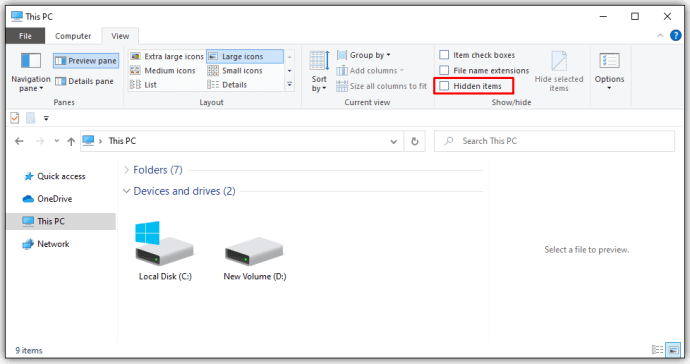
כן, השיטה השנייה מהירה יותר. אבל תמיד נחמד שיש אפשרויות, נכון? יש לך גם אפשרות אחרת אם אתה רוצה לעבוד מלוח הבקרה של Windows:
- בחר מראה והתאמה אישית.
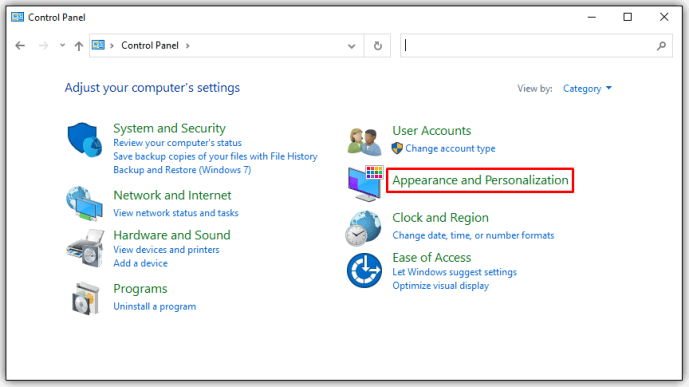
- בחר באפשרויות סייר הקבצים כדי לפתוח חלון חדש.
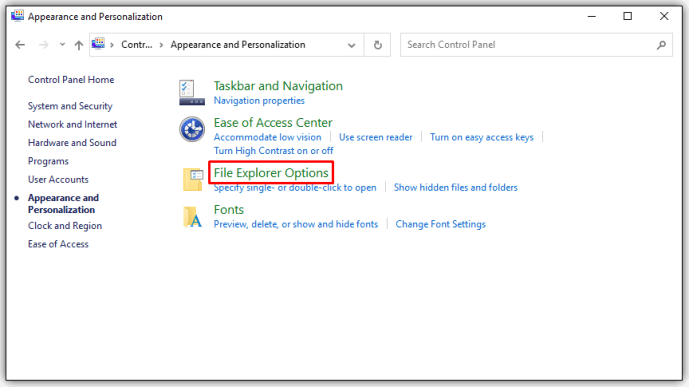
- בחר בכרטיסיה תצוגה.
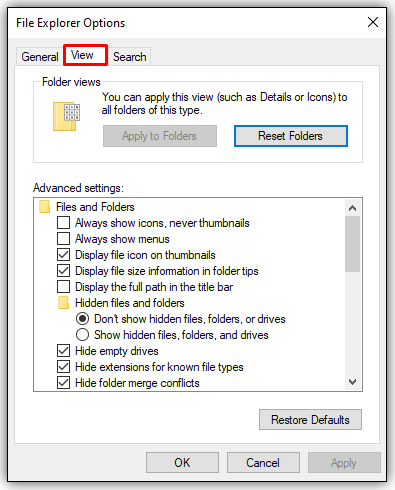
- רד לקבצים ותיקיות מוסתרים ובחר הצג קבצים, תיקיות וכוננים מוסתרים.
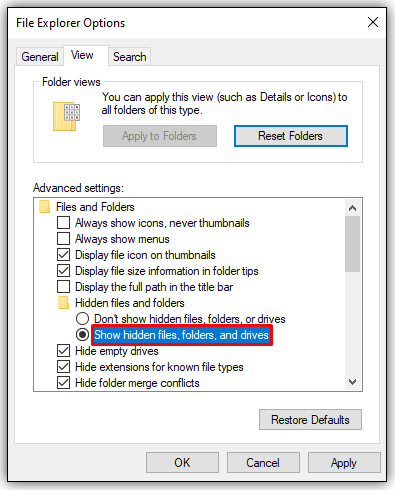
- בחר החל ולאחר מכן אישור.
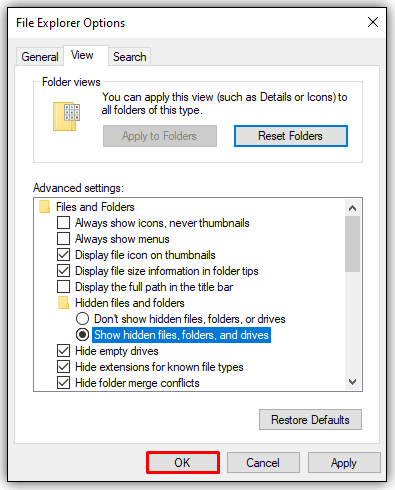
שיטות אלה פועלות גם עבור משתמשים שמריצים את Windows 8.
כיצד להציג קבצים מוסתרים בשורת הפקודה של Windows 10
יש אנשים שמעדיפים להשתמש בשורת הפקודה על פני תפריט הגדרות. הם משתמשים בתכונת ה- cmd אך ורק כדי לשנות דברים במערכת ההפעלה שלהם. אם אתה מעדיף להשתמש בשורת הפקודה במקום בתפריט ההגדרה, השלבים הבאים הם בשבילך:
- פתח את Run על ידי לחיצה על מקש Windows + R.
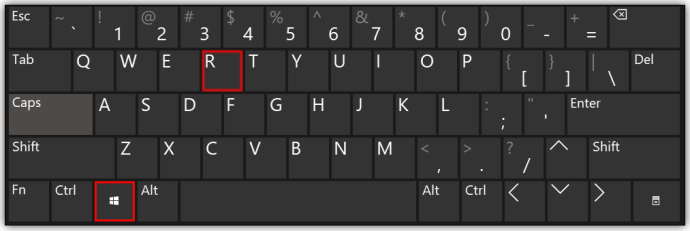
- הקלד cmd בתיבת הטקסט (ללא הצעות מחיר).
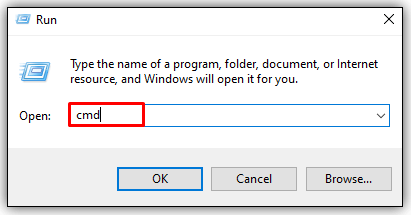
- לחץ על Ctrl + Shift + Enter כדי לפתוח את שורת הפקודה המוגבהת.
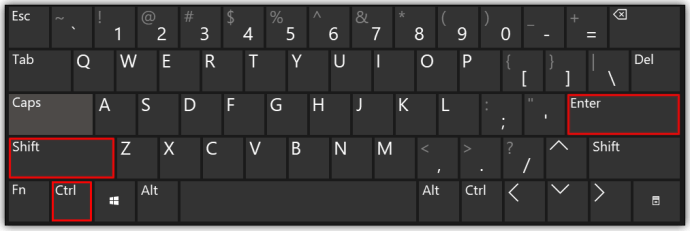
- הקלד את שורת הפקודה הבאה:
attrib -h -r -s / s / d E:**(הפקודה E: מכוונת את הפקודה לכונן E, מחליפה את אות הכונן לפי הצורך.)
כיצד להציג קבצים מוסתרים ב- Windows 8
ל- Windows 8 ו- Windows 10 יש את אותם השלבים לחשוף קבצים מוסתרים. אז אתה יכול לבחור בין השיטות המפורטות להלן:
כיצד לצלם סיפור של
שיטת לוח הבקרה
- הקש על כפתור שולחן העבודה.
- בחר באפשרות לוח הבקרה ואז אפשרויות תיקייה.
- בחר מראה והתאמה אישית.
- עבור אל אפשרויות שנמצאות משמאל לרצועת הכלים.
- בתיבת הדו-שיח החדשה, בחר בכרטיסיה תצוגה.
- בחר באפשרות הצג קבצים, תיקיות וכוננים מוסתרים.
- בטל את הבחירה באפשרות הסתר סיומות לסוגי קבצים ידועים.
- 8 לחץ על הלחצן אישור.
שיטת סייר הקבצים
- פתח את סייר הקבצים.
- בחר בכרטיסיה תצוגה.
- עבור לקטע הצג / הסתר ברצועת הכלים של סייר הקבצים.
- סמן / בטל את הסימון בתיבה עבור פריטים מוסתרים.
השינויים מתרחשים מיד לאחר לחיצה על התיבה. אם ברצונך להסתיר תיקיות שוב, עליך לחזור ולשנות אותה מכיוון ש- Windows זוכר הגדרה זו.
כיצד להציג קבצים מוסתרים ב- Windows 7
הפעלת קבצים מוסתרים ב- Windows 7 היא קצת יותר מורכבת מאשר לעשות זאת ב- Windows 8 ומעלה. זה לא בלתי אפשרי, אבל אם אתה לא יודע לאן לחפש אתה עלול לעולם לא להבין זאת לבד.
למרבה המזל, יש לך את המדריך שלב אחר שלב כדי לכוון אותך לכיוון הנכון. בצע את הפעולות הבאות כדי להציג קבצים מוסתרים ב- Windows 7:
- עבור לסרגל הכלים של סייר Windows ולחץ על הלחצן ארגן.
- עבור לתיקיות וחיפוש אפשרויות מהתפריט הנפתח.
- בחר בכרטיסיה תצוגה הממוקמת בחלק העליון של חלון אפשרויות התיקיות.
- תחת קבצים ותיקיות מוסתרים בחר באפשרות הצג קבצים, תיקיות וכוננים מוסתרים.
- לחץ על אישור כדי לשמור את ההגדרה החדשה.
כיצד להציג קבצים מוסתרים ב- Windows XP
למצוא את המקום לחשוף קבצים מוסתרים ב- Windows XP יכול להיות מעט מבלבל אם תנסה זאת לבד. לכן, הנה מדריך מהיר להבאתכם לאפשרות ההגדרה הנכונה להצגת אותם קבצים מוסתרים:
- פתח את סייר Windows ובחר כלים.
- בחר אפשרויות תיקייה.
- בחלון החדש בחר באפשרות הכרטיסייה תצוגה.
- עבור אל הגדרות מתקדמות ובחר באפשרות הצג קבצים ותיקיות מוסתרים.
- בטל את הסימון של האפשרות להסתיר סיומות לסוגי קבצים ידועים.
- בחר OK כדי לשמור ולצאת.
כיצד להציג קבצים מוסתרים ב - Windows Vista
השלבים להצגת קבצים מוסתרים ב- Windows Vista הם כמו גרסאות אחרות של Windows. אך מציאת האפשרות ב- Vista יכולה להיות מעט מבלבלת מכיוון שמקום ההתחלה שונה במקצת. בדוק את השלבים הבאים כדי לחשוף קבצים מוסתרים באמצעות Windows Vista:
- בחר ארגן בסייר Windows.
- בחר את הבחירה שאומרת אפשרויות תיקייה וחיפוש.
- בתיבת הדו-שיח החדשה, בחר בכרטיסיה תצוגה ועבור אל הגדרות מתקדמות.
- בטל / בטל את הבחירה באפשרות הסתרת סיומות לסוגי קבצים ידועים.
- לחץ על כפתור אישור בסיום כדי לשמור שינויים בהגדרה ולצאת ממנה.
שאלות נפוצות נוספות
מדוע הקבצים הנסתרים שלי אינם מוצגים?
חלק מהמשתמשים מגלים ששינויים מהירים בהגדרה אינם גורמים לקבצים מוסתרים להופיע. ברוב המקרים, שימוש בפקודת CMD או פקודת רישום יכול לפתור את הבעיה מכיוון ששיטות אלה צוללות עמוק יותר לכונן המחשב.
שיטה 1 - תיקון CMD
• עבור לתיבת החיפוש שלך והקלד cmd.
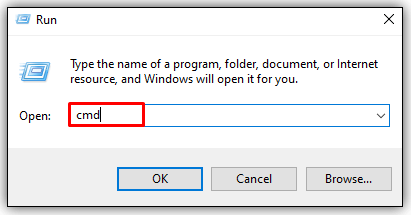
• בחלון שורת הפקודה, הקלד G: (או הכונן שאליו אתה רוצה למקד) ולחץ על OK.

• הקלד את הפקודה הבאה בשורת הפקודה:
attrib -s -h -r / s / d
שיטה 2 - שינוי רישום
• פתח את חלון ההפעלה על ידי לחיצה על Windows + R במקביל.
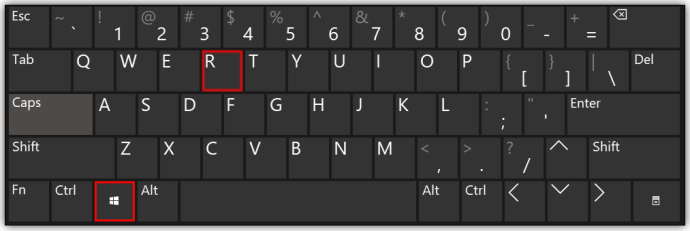
• הקלד regedit בתיבת הטקסט ולחץ על אישור כדי לפתוח את כלי עורך הרישום.

• נווט למיקום המפתח הבא:
HKEY_LOCAL_MACHINE SOFTWARE Microsoft Windows CurrentVersion Explorer Advanced Folder Hidden SHOWALL

• מצא את הערך CheckedValue וודא שהנתונים רשומים כ- 1 בסוף שורת הכניסה.

• אם הערך אינו רשום כאחד, עבור אל עריכת DWORD ושנה ידנית את CheckedValue ל -1.

• לחץ על הלחצן אישור כדי לשמור את השינויים ולהפעיל מחדש את המחשב כדי שיוכלו להיכנס לתוקף.

מציאת תיקיות נסתרות
נדרשים רק כמה צעדים כדי למצוא תיקיות נסתרות ברוב מערכות ההפעלה של Windows ולרוב אפשרות ההגדרה נמצאת באותו מקום. רק שההגעה לשם יכולה להוות בעיה עבור אנשים מסוימים. למרבה המזל, יש לך מגוון אפשרויות לבחירה כדי לחשוף את קבצי המסתורין האלה. רק הקפידו על עריכה או שינוי של קבצים קבועים ממערכת ההפעלה שלכם, אחרת יתקשו לכם בעיות מרכזיות בהמשך הדרך.
באיזו תדירות אתה משתמש באפשרות התיקיות הנסתרות? מהי השיטה המועדפת עליך לגשת לתיקיות נסתרות? ספר לנו על כך בסעיף ההערות למטה.